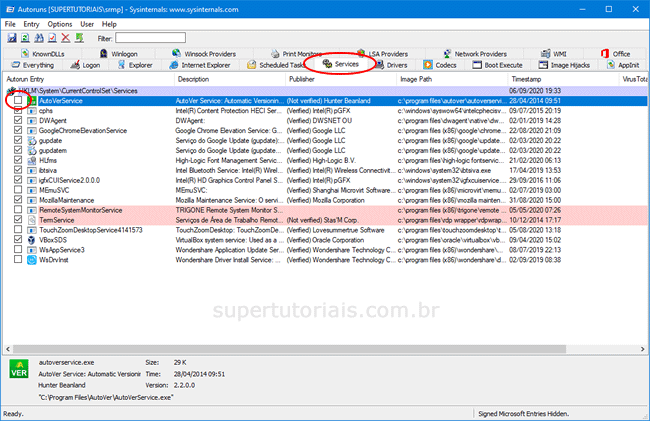Vários programas que instalamos no computador podem ser configurados para serem iniciados automaticamente com o Windows, e isso acaba sobrecarregando o sistema.
Felizmente é possível remover esses programas da inicialização do Windows. Confira nesse tutorial duas maneiras de você deletar programas da inicialização do Windows.
Como desabilitar programas da inicialização do Windows:
Modo Fácil: Gerenciador de Tarefas
O gerenciador de tarefas possui uma opção que lhe permite desabilitar programas desnecessários da inicialização do Windows de uma forma bastante simples e rápida.
1. Pressione Ctrl+Shift+Esc para abrir o gerenciador de tarefas ou clique com o botão direito em algum lugar vazio na barra de tarefas e selecione “Gerenciador de tarefas”.
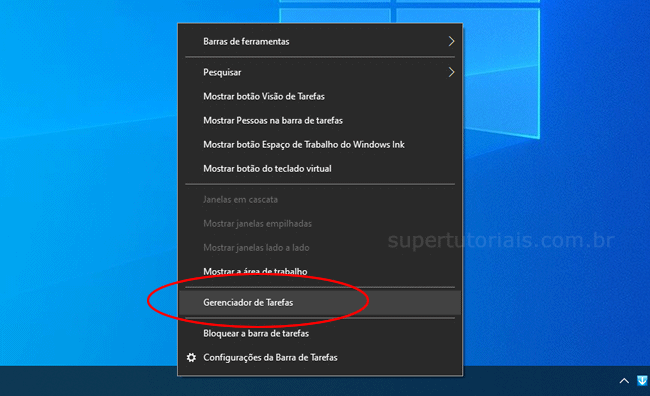
2. Uma vez no gerenciador de tarefas, vá para a guia “Inicializar”. Clique com o botão direito sobre o programa que deseja remover da inicialização e selecione “Desabilitar”.
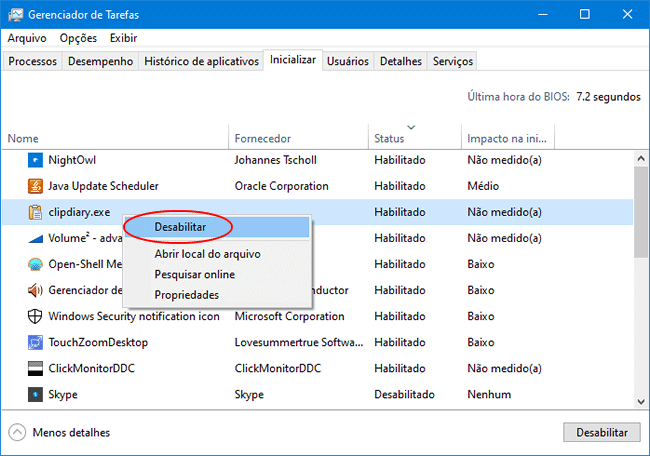
Modo Avançado: Autoruns
O gerenciador de tarefas fornece uma forma prática de você desabilitar os programas da inicialização, porém ele não lista todos os programas inicializados com o Windows.
Existem outras ferramentas mais completas, como o Autoruns, que lista os programas da pasta de inicialização, programa inicializados através do agendador de tarefas, etc.
1. Baixe o programa Autoruns, extraia o conteúdo do arquivo ZIP, clique com o botão direito sobre o arquivo “Autoruns64.exe” e selecione “Executar como Administrador”.
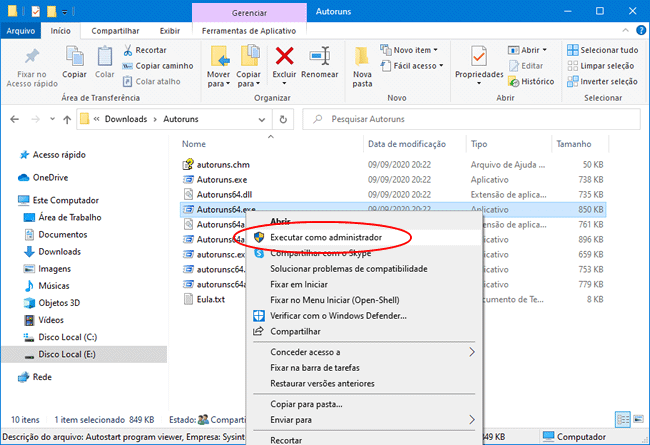
2. A partir da guia Everything, ele exibe tudo o que é iniciado automaticamente com o Windows. Mas pode ser um pouco confuso remover os programas a partir dessa guia.
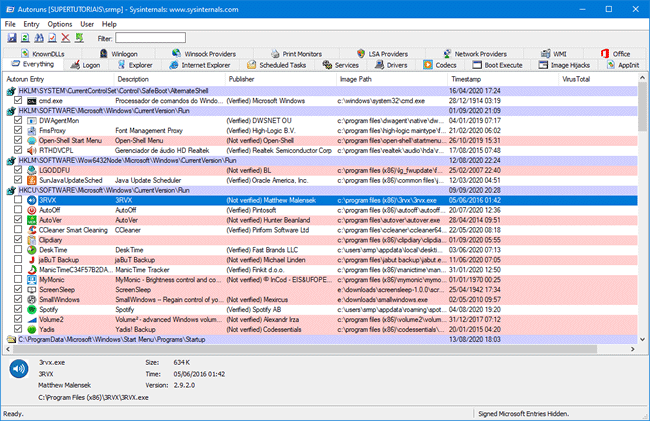
3. Clique na guia “Logon” para exibir os programas inicializados através do registro e da pasta de inicialização. Para desabilitar um programa, basta desmarcar sua “caixa”.
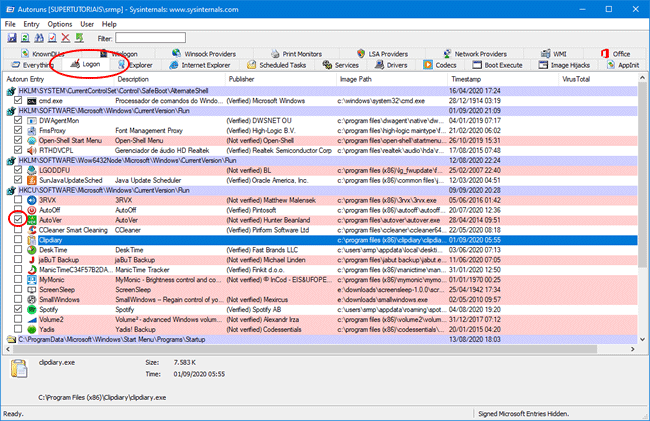
4. Em seguida, abra a guia “Schedule Tasks”. Muitos programas são iniciados a partir do agendador de tarefas. Desmarque a caixa dos programas que você quer desativar.
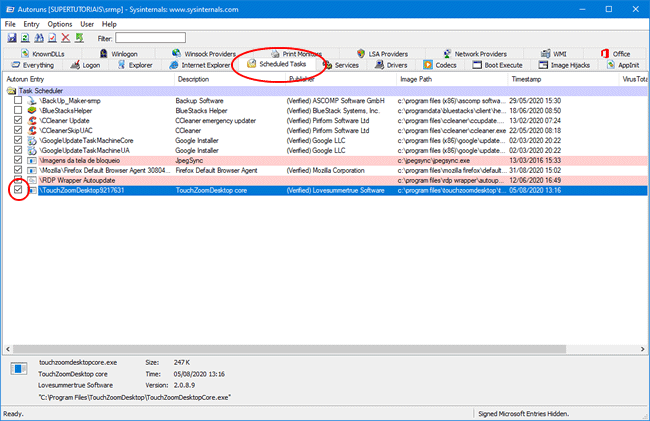
5. Por fim, você também pode desabilitar serviços adicionados por programas. Clique na guia “Services” e desmarque os serviços que deseja desabilitar. Para prevenir que você desative serviços do sistema, clique no menu “Options > Hide Microsoft Entries”.